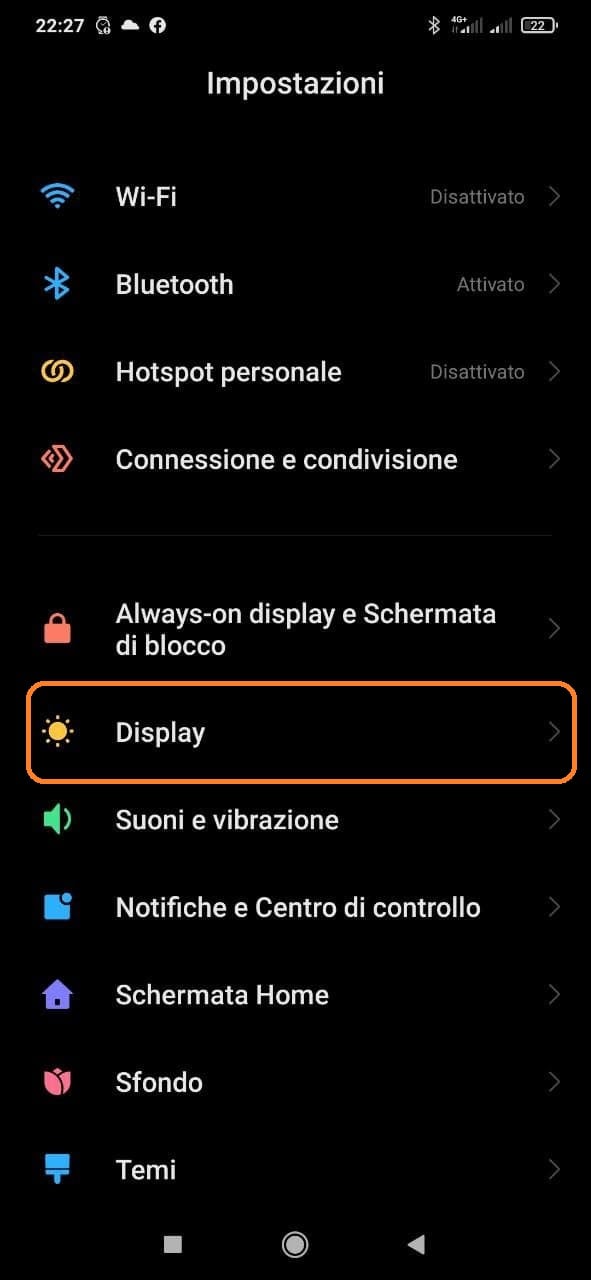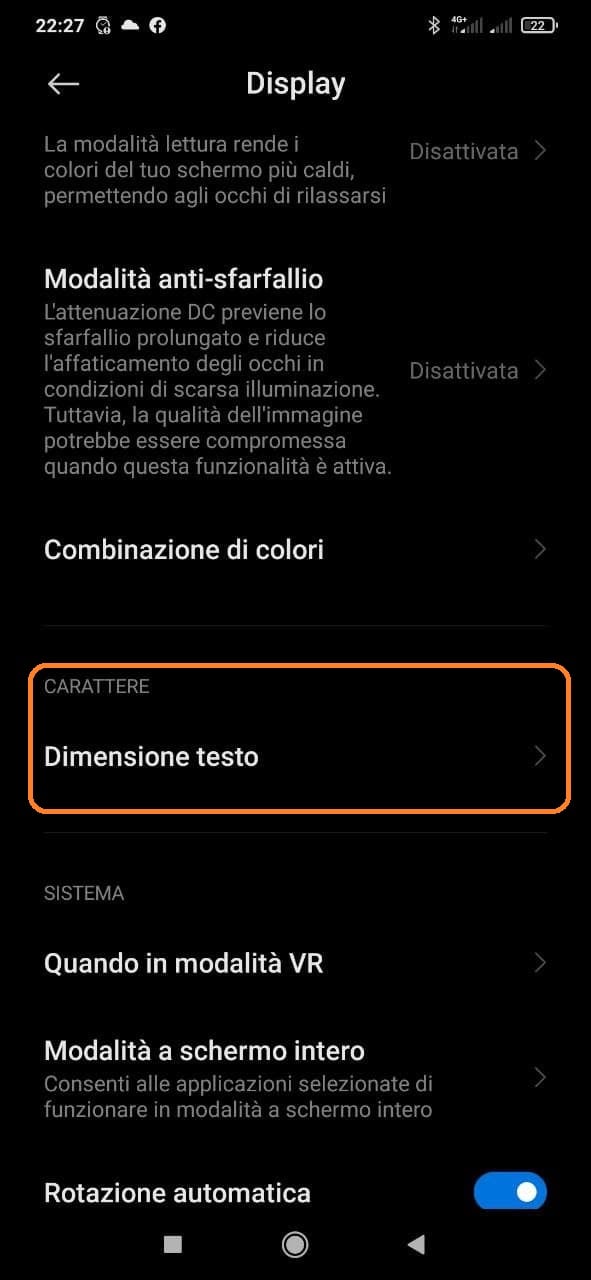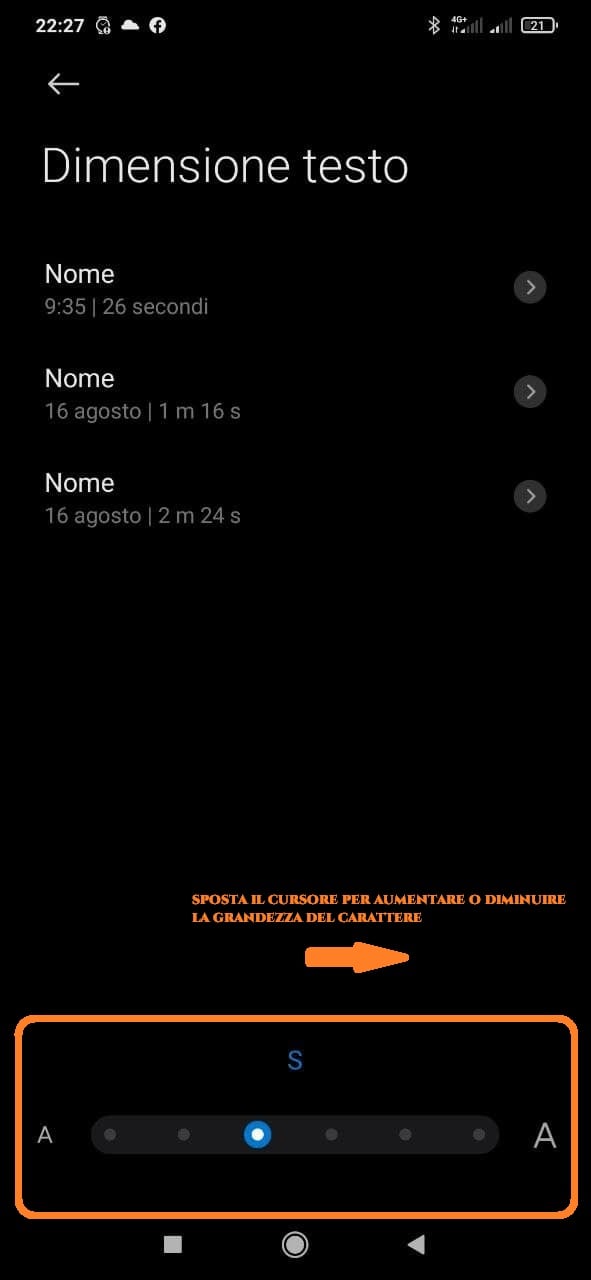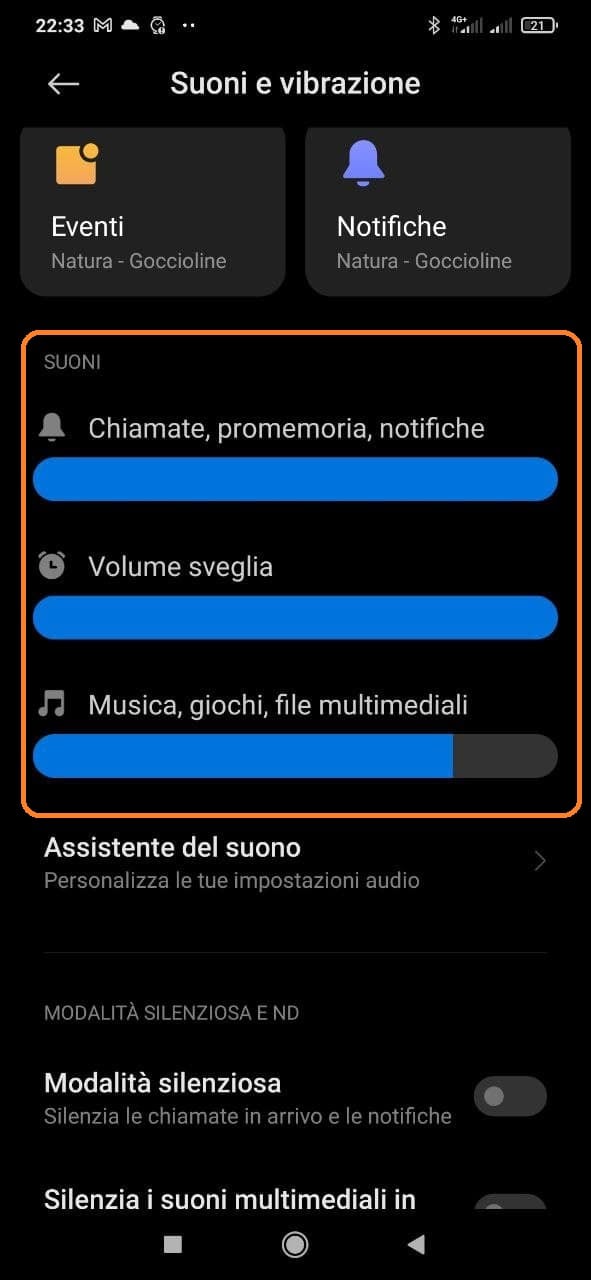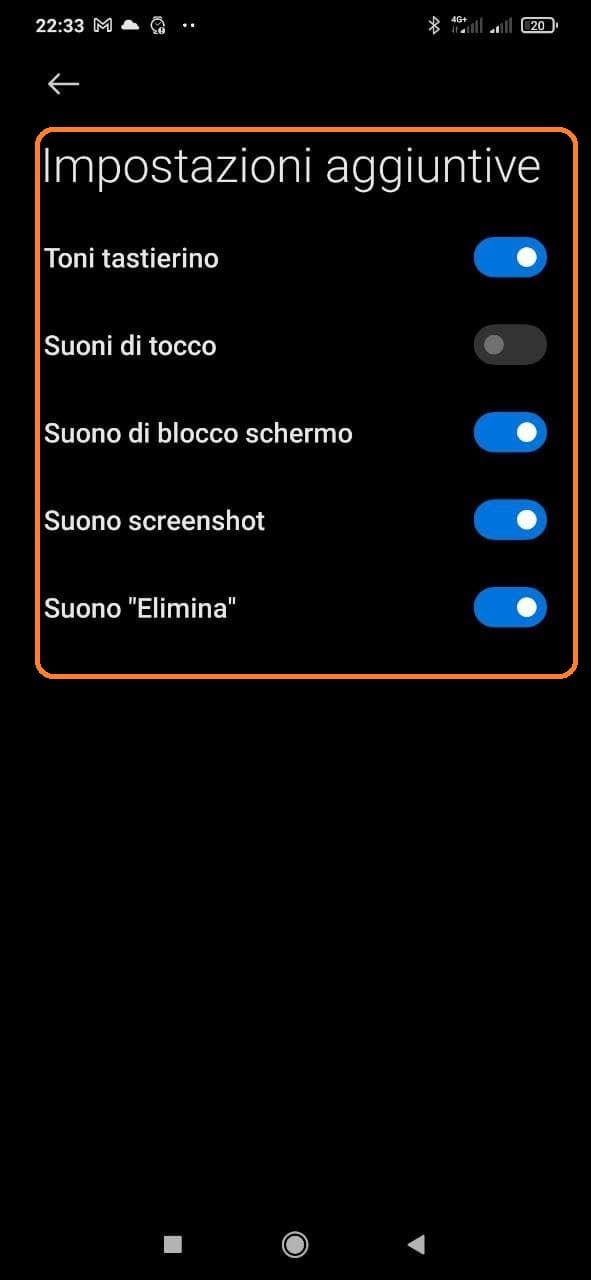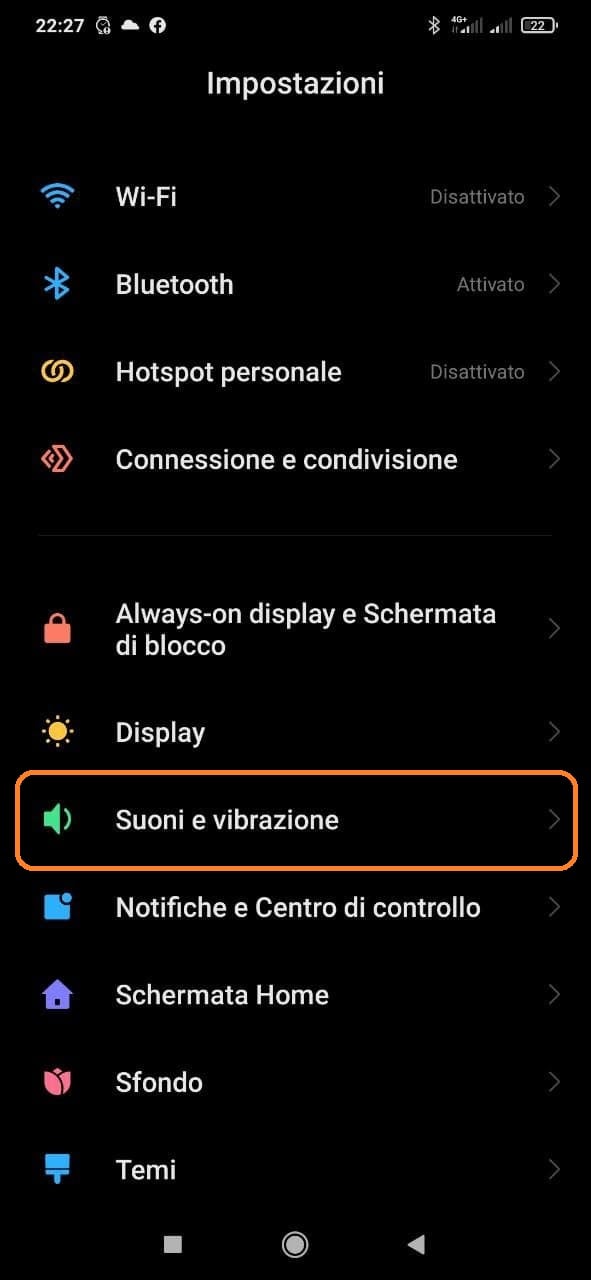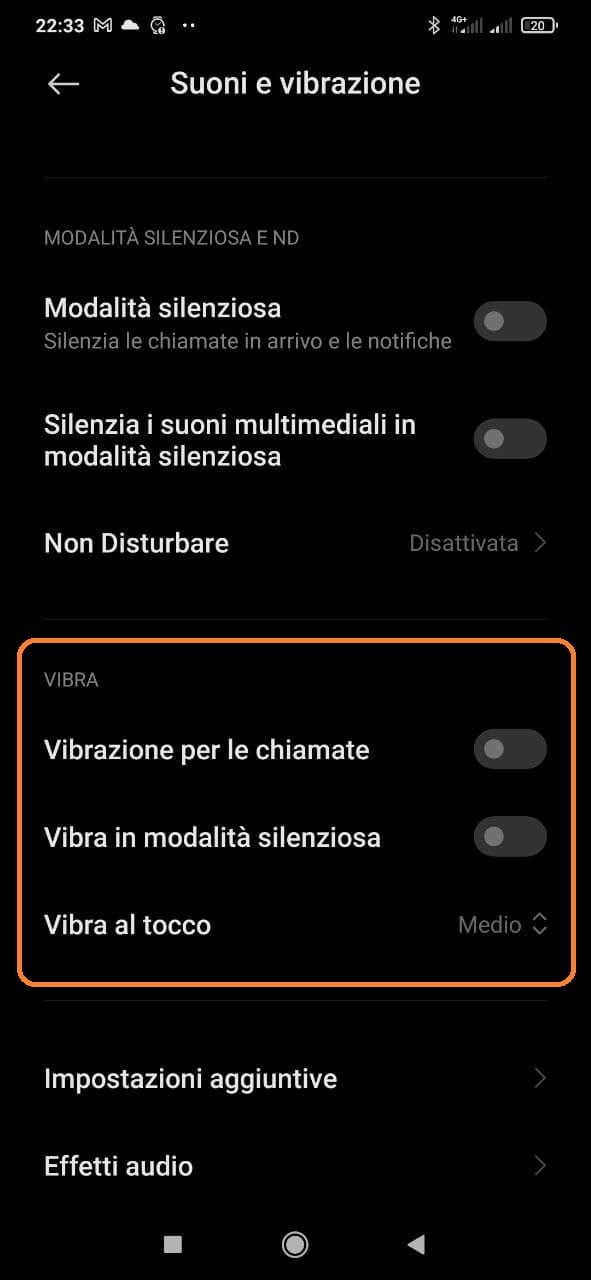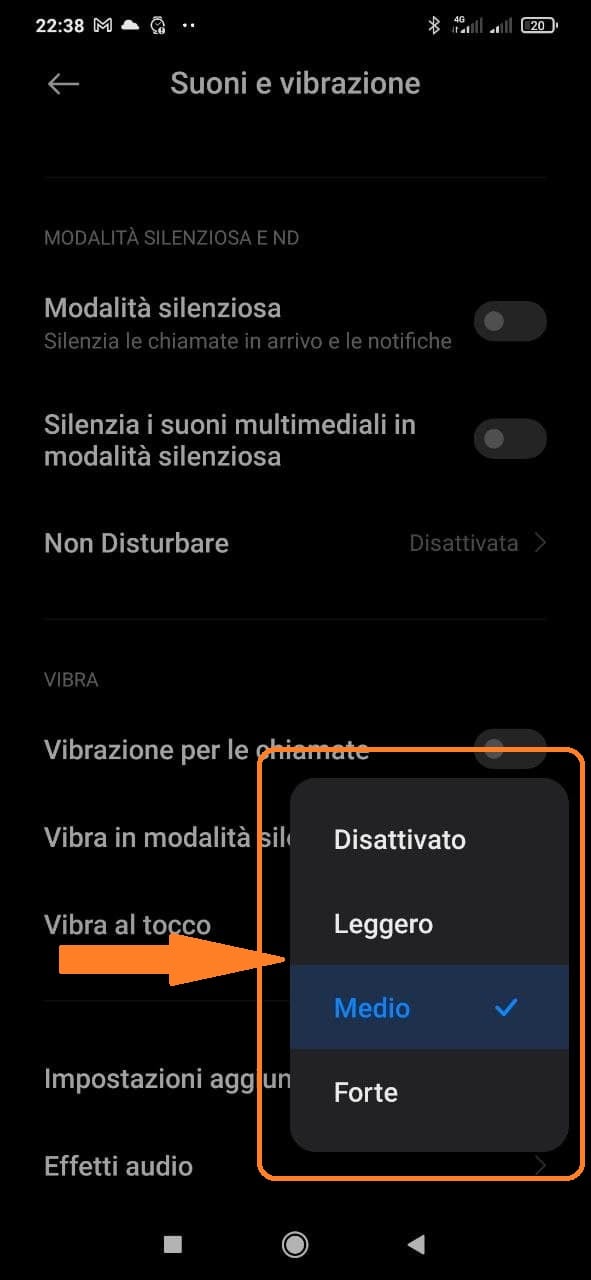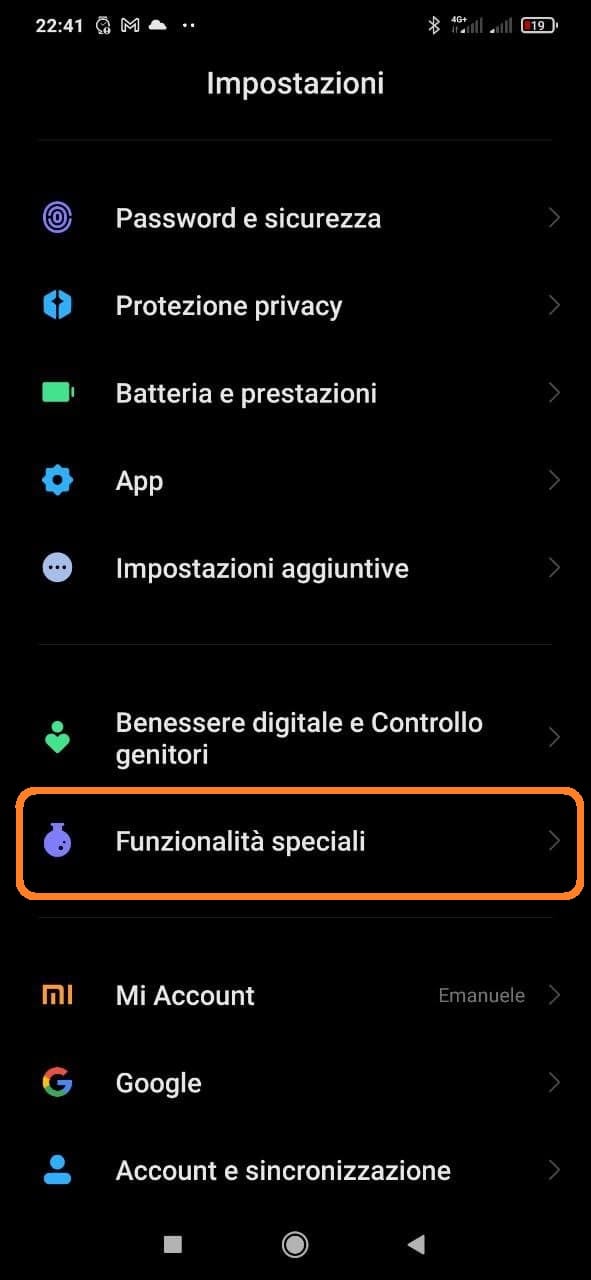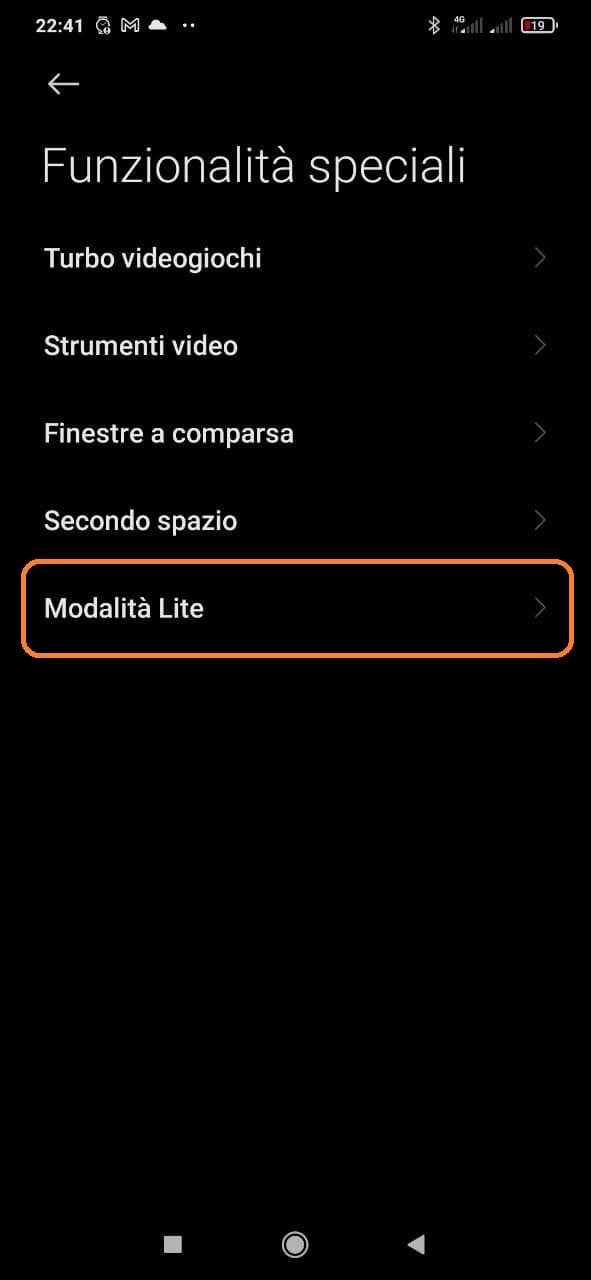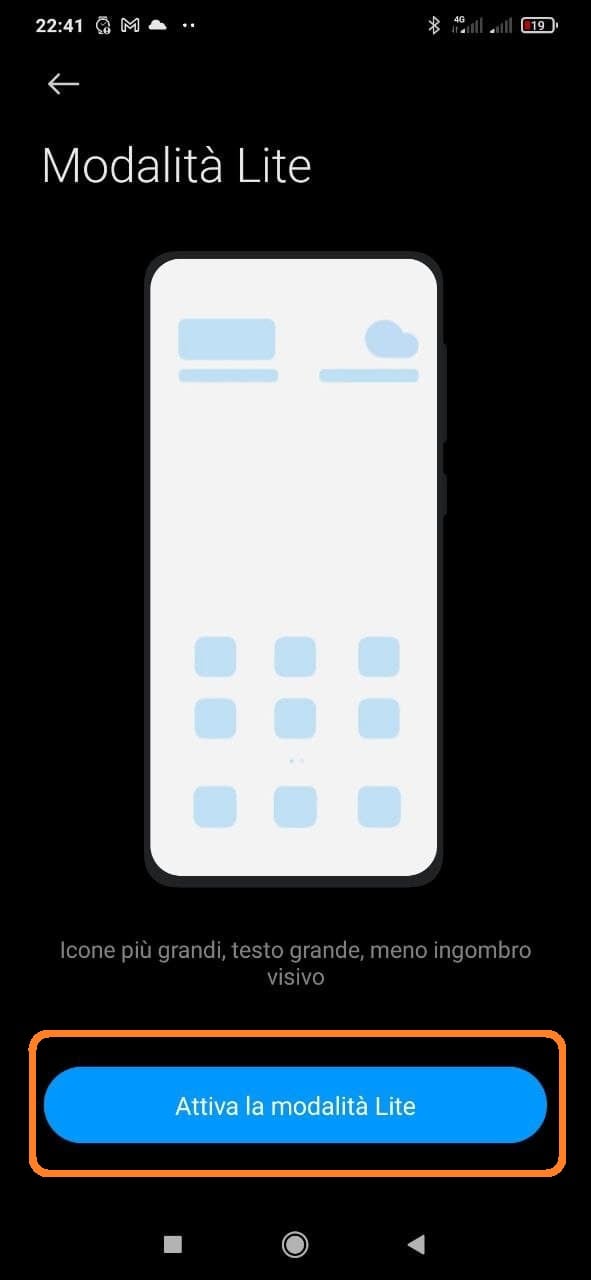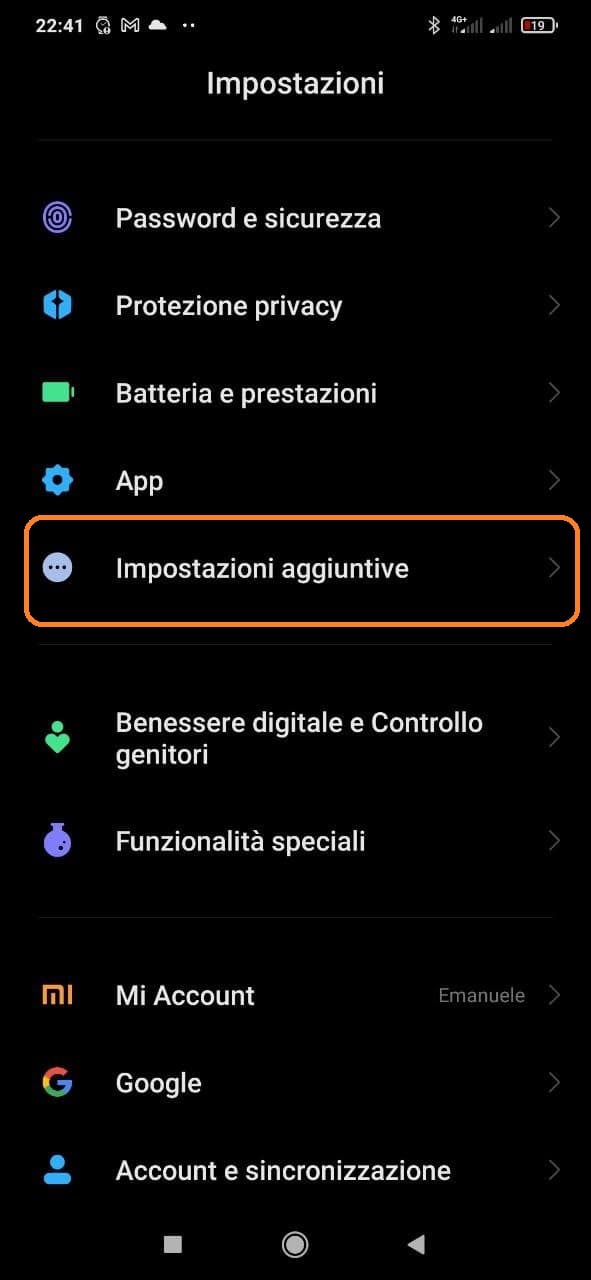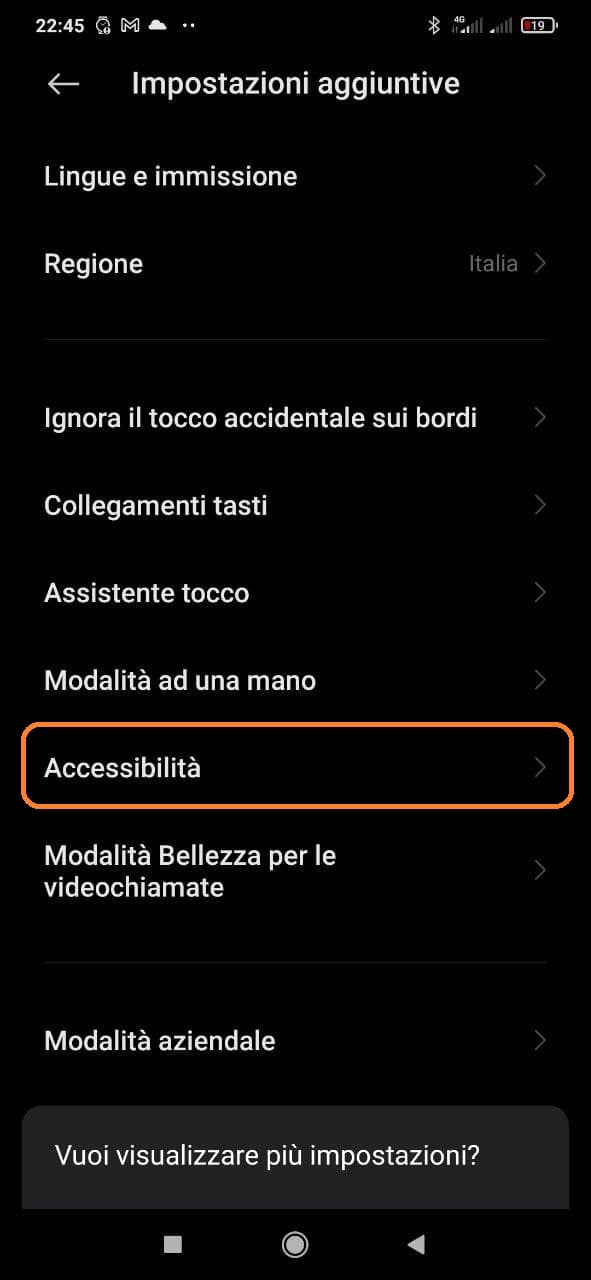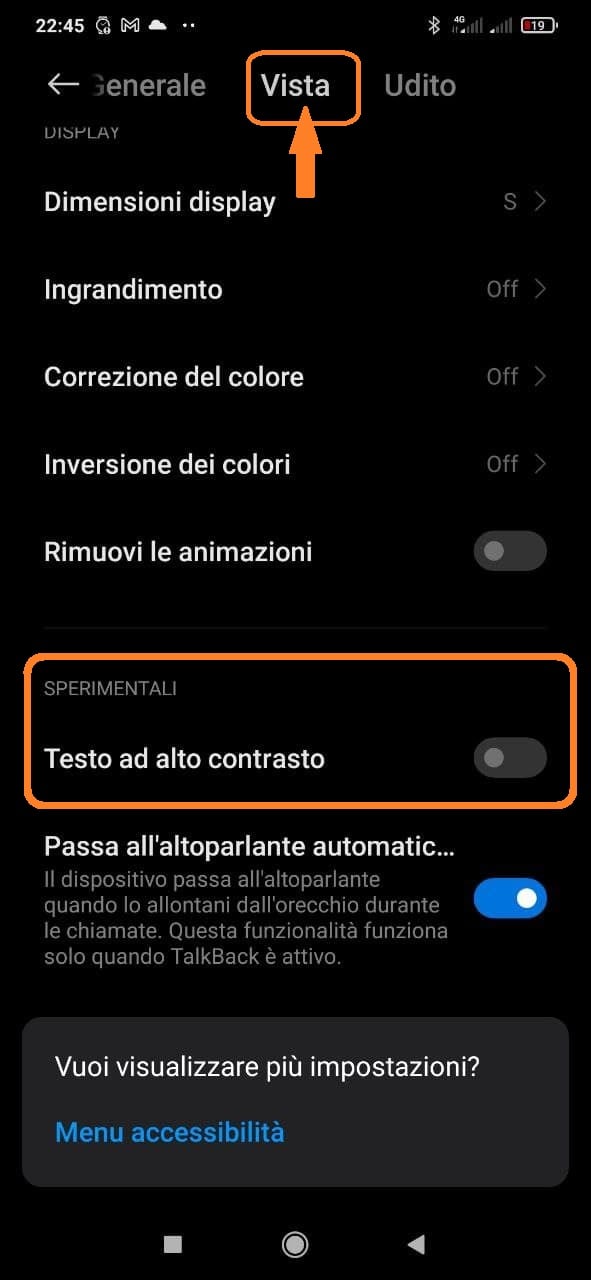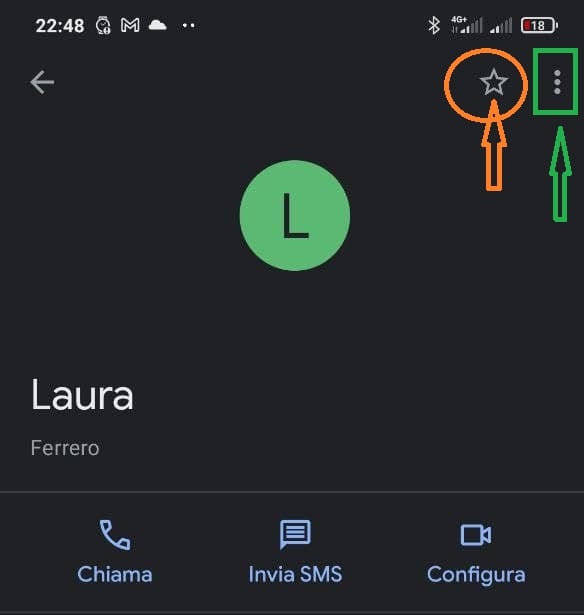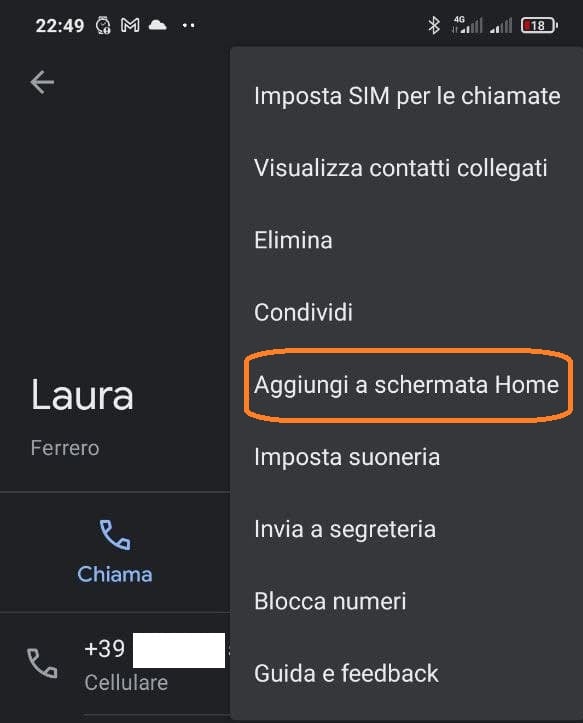La technologie est en perpétuel progrès et avec elle aussi les appareils qui l'utilisent. Nous, les geeks, nous adaptons assez rapidement aux changements mais cela peut être difficile pour une personne âgée ou pour des personnes qui peuvent à peine digérer les merveilles de la technologie. Pour en revenir à nos amis âgés, nombreux sont ceux qui se sont appuyés sur un smartphone moderne, peut-être pour voir des photos de leurs petits-enfants ou peut-être passer un appel vidéo avec des parents éloignés. On sourit souvent de les voir manier un smartphone, en essayant de répondre à un appel d'un coup et alors comment peut-on les faciliter ?
Soyons clair, je ne dis pas que vieux est synonyme de muet, en effet il y a des gens plus âgés qui en savent plus que moi et qui se débrouillent beaucoup mieux dans l'environnement technologique, mais nous connaissons tous au moins un grand-père ou une mamie qui ne parvient tout simplement pas à se familiariser avec leur nouveau smartphone. Voyons donc quels outils le MIUI intègre sur Xiaomi, Redmi et les smartphones POCO pour rendre l'expérience utilisateur plus agréable.
La technologie est pour tout le monde… même pour les personnes âgées. Voici comment configurer au mieux un smartphone Xiaomi
Celles-ci que nous allons proposer ne seront que quelques-unes des principales méthodes pour faciliter l'utilisation d'un smartphone aux personnes âgées et donc je vous invite si vous en connaissez d'autres à les écrire dans la case commentaires ci-dessous et qui sait si ce guide apparemment inutile pour beaucoup ne s'avère pas être un point de référence pour beaucoup d'autres. Voici donc une liste de modifications que vous pouvez apporter pour rendre un smartphone Xiaomi plus confortable et plus facile à utiliser.
1. Modifiez la taille de la police
La première étape pour adapter un smartphone à l'usage d'une personne âgée, peut-être avec quelques petits problèmes de vision, est de changer la taille de la police, la rendant plus grande et donc plus visible. Pour cela il faut aller dans le menu Paramètres> Affichage puis à la voix Taille du texte.
Une fois à l'intérieur, en bas de l'écran, vous pouvez ajuster la taille du texte sur un plus grand en appuyant sur la droite, ou sur un plus petit en appuyant sur la gauche.
2. Augmentez le volume
Il arrive souvent que les personnes âgées n'entendent pas la sonnerie de leur appareil, peut-être parce que celui-ci n'est pas réglé au bon volume. Alors continue Paramètres> Sons et vibrations pour augmenter le volume de tous les sons du système. Bien entendu, cela inclut le volume d'appels et notifications , des réveils et des volume multimédia.
Vous pouvez également vous connecter à Paramètres> Sons et vibrations> Paramètres supplémentaires e activer le son pour les frappes et le clavier . De cette façon, l'aîné saura que l'interaction avec l'appareil fonctionne correctement.
3. Activer la vibration de l'appareil
Un autre paramètre pratique pour de nombreuses personnes âgées consiste à activer la vibration de l'appareil mobile. Pour ce faire, vous pouvez vous connecter à Paramètres> Sons et vibrations . Ensuite, rendez-vous dans la rubrique " Vibra "D'où vous pouvez activer la vibration pour les appels, même en mode silencieux mais surtout décider de 3 intensités différentes de vibration au toucher et plus précisément :
- Vibration pour les appels : activez cette fonction pour que le téléphone mobile vibre à chaque fois qu'il reçoit un appel. Cela permettra aux personnes âgées de localiser plus facilement l'appareil.
- Vibration en mode silencieux : si la personne active accidentellement le "mode silencieux", le terminal vibrera également à chaque appel ou notification.
- Vibration au toucher : Cette fonction est conçue pour faire vibrer votre appareil chaque fois que vous tocca l'écran. Par défaut, il est au niveau moyen, mais vous pouvez le régler sur Fort ou Léger selon le cas.
4. Activer le mode simplifié
Malheureusement, cette option ne se trouve pas sur tous les terminaux, mais sur la plupart des appareils bon marché de la marque (généralement les favoris des personnes âgées) ce mode résout de nombreux problèmes et croyez-moi je sais de quoi je parle.
Mode simplifié comme son nom l'indique simplifie l'interface du smartphone, ne laissant que les applications essentielles à l'écran. Cela facilite la prise en main du terminal, parfait pour nos parents ou grands-parents. De même, les icônes et les lettres des téléphones portables sont beaucoup plus grandes et donc plus faciles à voir .
Pour activer le mode Lite, vous devez vous rendre sur Paramètres> Fonctions spéciales> Mode simplifié. Une fois à l'intérieur, il suffit d'appuyer sur le bouton " Activer le mode simplifié " .
5. Activer le texte à contraste élevé
Texte à contraste élevé facilite la lecture sur l'appareil, mettant en évidence la couleur du texte, montrant une bordure noire plus épaisse pour une meilleure définition des lettres.
Étant une fonctionnalité expérimentale, elle n'est probablement pas encore adaptée à l'ensemble du système d'exploitation Android. Par conséquent, il peut y avoir des occasions où il ne fonctionne pas correctement, car il n'est pas complètement développé.
L'activation du texte à contraste élevé est extrêmement simple. Monter Paramètres> Paramètres supplémentaires> Accessibilité> Vista . Ensuite, faites défiler vers le bas jusqu'à ce que vous atteigniez le bas du menu jusqu'au "Expérimentez-les"Et enfin cochez la case"Texte à contraste élevé" .
6. Ajouter des contacts aux favoris et à l'écran d'accueil
Une autre chose très importante est de nouer les contacts les plus importants pour nos amis âgés à portée de main, qui pourraient se perdre dans le labyrinthe du carnet d'adresses ou, pire encore, ils pourraient n'avoir mémorisé aucun contact à l'intérieur parce qu'ils ne le peuvent pas. En cas d'urgence, la recherche d'un contact sur le téléphone mobile peut prendre plus de temps que nécessaire et voici donc un moyen trivial de ramener les contacts les plus importants à la maison du smartphone.
Bien entendu, si, comme mentionné précédemment, notre référent senior n'a pas d'annuaire téléphonique, créez-en un pour lui avec les numéros des contacts qu'il compte appeler. Allez maintenant au Contact et sélectionnez le contact de la personne que vous souhaitez ajouter à l'écran principal. Une fois les coordonnées affichées, allez dans le coin supérieur gauche de l'écran et cliquez sur l'icône avec les trois points verticaux .
Dans ce menu, appuyez sur l'option "Ajouter à l'écran d'accueil". Revenez ensuite à l'écran principal pour confirmer que le contact a été ajouté avec succès. De même, vous pouvez revenir au menu contacts et appuyez sur l'icône étoile pour l'ajouter à vos favoris.
De cette façon, en entrant depuis le clavier, vous pouvez appuyer sur le bouton Favoris dans le coin inférieur gauche et afficher les contacts ajoutés. Ceux-ci apparaissent avec un bouton d'appel instantané, vous ne perdez donc pas de temps à composer le numéro de téléphone.